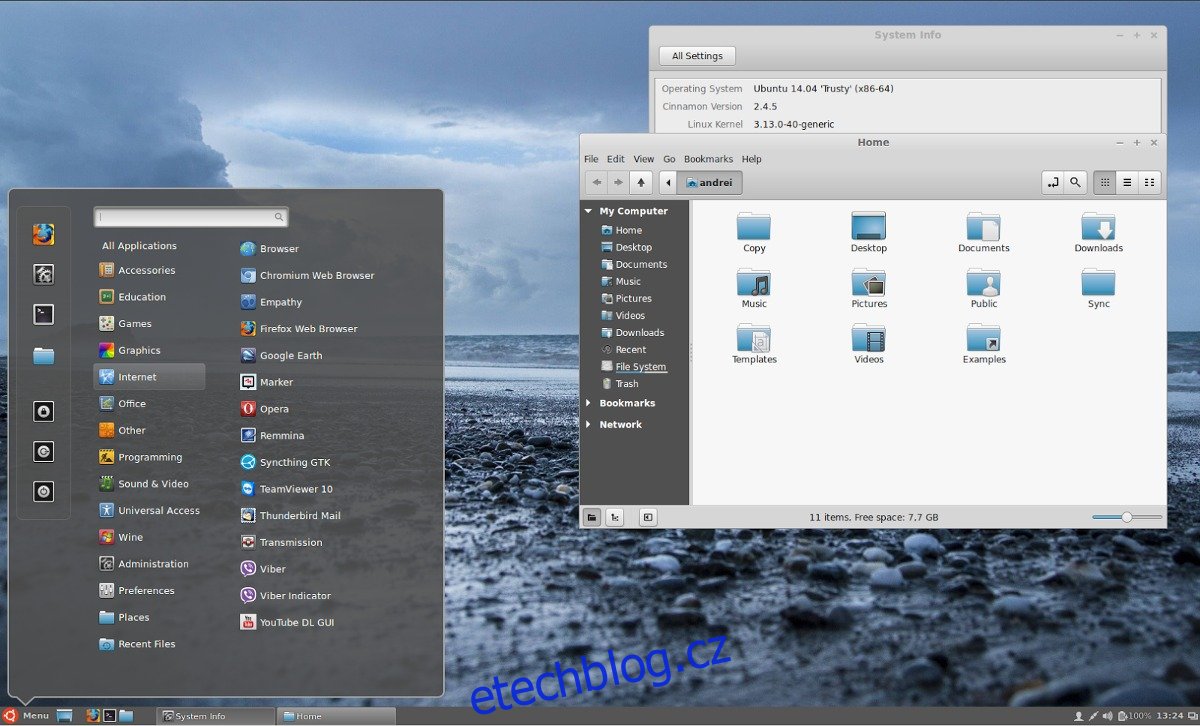Instalace plochy Linux Mint na Ubuntu může znít trochu triviálně. Koneckonců, Linux Mint už je Ubuntu. Ve skutečnosti však existuje velmi dobrý důvod ji nainstalovat. Pro začátek, Linux Mint není navržen tak, aby upgradoval vydání na vydání. Vývojáři je staví na LTS vydáních Ubuntu a je docela dobře známo, že nechtějí, abyste upgradovali mezi vydáními, zatímco operační systém Ubuntu Linux lze upgradovat za běhu bez ohledu na to, jak je starý. Stále můžete vzít ty nejlepší části Linux Mint a zkombinovat je s Ubuntu. Nejjednodušší způsob, jak to udělat, je nainstalovat Cinnamon a Nemo na Ubuntu. Získáte balíčky Snap, snadné upgrady, skvělou podporu, stabilní vývoj operačního systému a užijete si dobré věci z plochy Linux Mint na Ubuntu.
Poznámka: Ubuntu 18.04 má od vydání tohoto článku potíže s instalací desktopového prostředí Cinnamon. Pokud chcete používat Cinnamon na Ubuntu, zvažte zůstat u 16.04 LTS, protože ještě zbývá nějaký čas podpory.
Table of Contents
Nainstalujte Cinnamon na Ubuntu
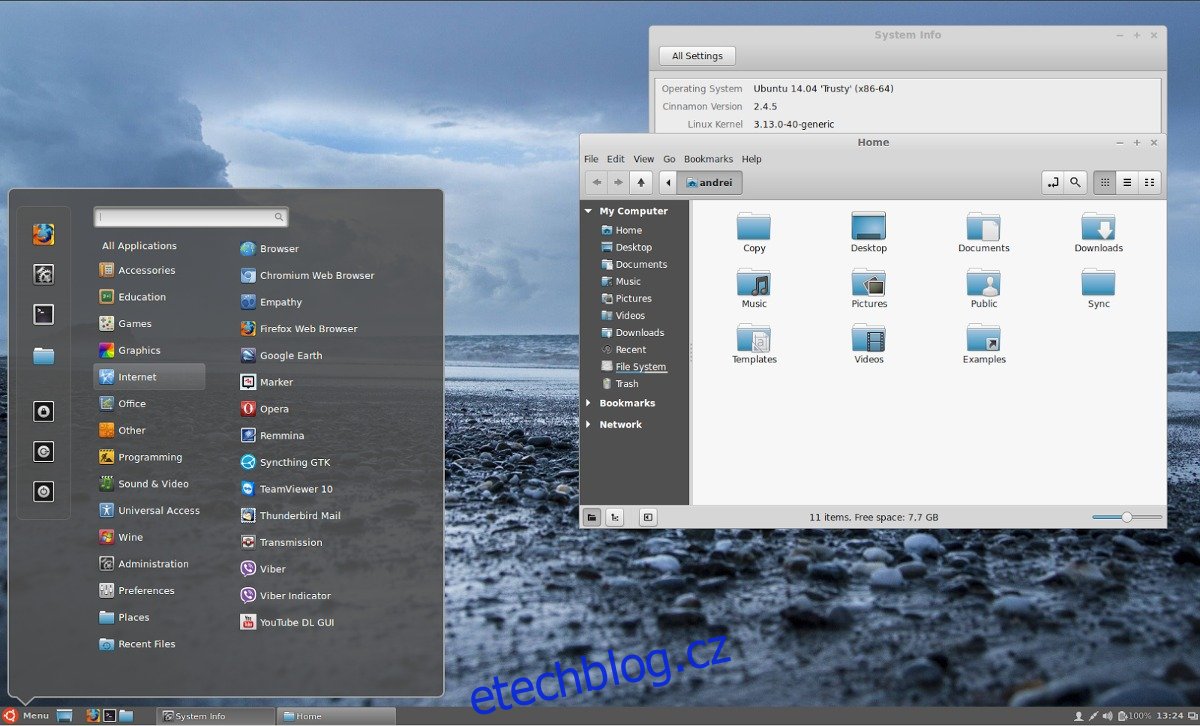
Hlavním způsobem instalace Cinnamon na operační systém Ubuntu je využití osobního archivu balíčků. Tato PPA je k dispozici na Launchpadu, je velmi populární a pravidelně dostává aktualizace na nejnovější verzi Cinnamon. Chcete-li povolit PPA, otevřete terminál a zadejte následující příkaz níže.
sudo add-apt-repository ppa:embrosyn/cinnamon
Po povolení nového Embrosyn Cinnamon PPA v systému Ubuntu potřebuje aktualizovat zdroje softwaru. To je důležité, protože bez aktualizace Apt neuvidí nový software Cinnamon, který je k dispozici. Pomocí aktualizace apt obnovte zdroje softwaru Ubuntu.
sudo apt update
Nyní, když jsou softwarové zdroje aktuální, je v tuto chvíli dobré nainstalovat veškeré aktualizace softwaru čekající na Ubuntu. Hlavním důvodem je, že Cinnamon poběží nejlépe, když jsou všechny ovladače a software aktuální. Chcete-li nainstalovat aktualizace na Ubuntu, spusťte příkaz apt upgrade. Nezapomeňte přidat přepínač -y na konec příkazu, pokud se vám nelíbí, že musíte během procesu aktualizace stisknout „y“.
sudo apt upgrade -y
Upgrady jsou nainstalovány. Nyní zbývá pouze nainstalovat nejnovější verze Cinnamon pro Ubuntu. Mějte na paměti, že tato PPA nyní podporuje pouze Ubuntu 16.04, 17.04 a 17.10. Pokud používáte novou verzi Ubuntu (18.04 Bionic Beaver), budete muset stažení balíčky sami a nainstalujte je pomocí dpkg.
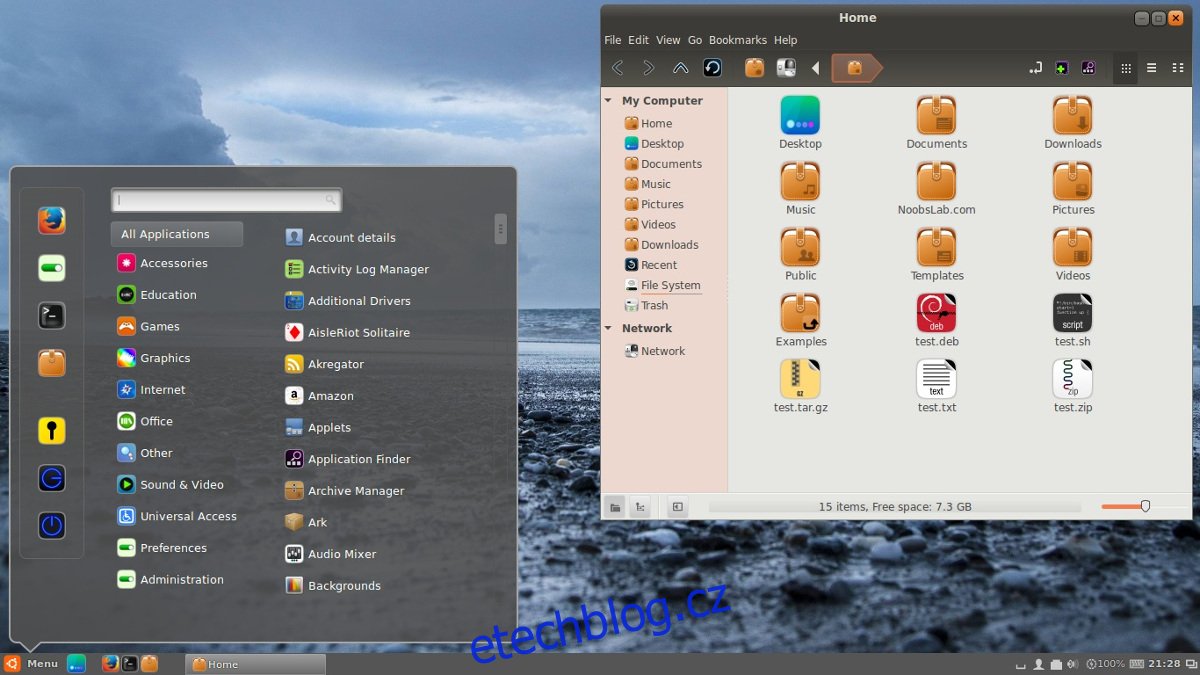
Nechce se vám stahovat balíčky Cinnamon ručně z launchpadu? Počkejte několik měsíců, protože Embrosyn pravděpodobně v určitém okamžiku přidá podporu 18.04.
Nainstalujte Cinnamon na Ubuntu pomocí:
sudo apt install cinnamon blueberry cinnamon-bluetooth cinnamon-control-center cinnamon-desktop cinnamon-menus cinnamon-screensaver cinnamon-session cinnamon-settings-daemon cinnamon-translations cjs flags mozjs38 muffin nemo -y
Nainstalujte Nemo bez skořice
Jednou z nejlepších věcí na desktopovém prostředí Cinnamon je správce souborů Nemo. Je to klasické, přesto nabízí spoustu užitečných funkcí, které jiná desktopová prostředí opomíjejí. Pokud nemáte zájem o používání plochy Cinnamon, ale chcete lepší správce souborů, postupujte podle těchto pokynů a získejte Nemo na Ubuntu.
Abychom zajistili, že Ubuntu nainstaluje pouze správce souborů Nemo a ne několik závislostí Cinnamon, použijeme jiný PPA namísto předchozího. Přidejte jej do systému pomocí:
sudo add-apt-repository ppa:webupd8team/nemo3
Stejně jako dříve musí Ubuntu před pokračováním aktualizovat zdroje softwaru.
sudo apt update
Nezapomeňte také nainstalovat všechny čekající aktualizace softwaru pomocí upgradu apt
sudo apt upgrade -y
Nakonec si vezměte nejnovější verzi Nemo:
sudo apt install nemo
Odinstalujte Nemo And Cinnamon z Ubuntu
Rozhodli jste se, že už nechcete na Ubuntu používat Cinnamon a Nemo? Pokud ano, zde je návod, jak software odinstalovat. Nejprve otevřete terminál a pomocí správce balíčků odinstalujte plochu a závislosti.
sudo apt remove cinnamon --purge
Pouze pomocí Nema? Zkuste místo toho toto:
sudo apt remove nemo --purge
Odstranění balíčku Cinnamon nebo Nemo přeruší zbytek závislostí a Ubuntu je bude považovat za „již nepotřebné“. Pomocí nástroje pro automatické odstranění odinstalujte zbytek balíčků.
sudo apt autoremove
Nakonec odstraňte PPA ze systému.
Pro skořicovou PPA:
sudo add-apt-repository --remove ppa:webupd8team/nemo3
Pro Nemo PPA:
sudo add-apt-repository --remove ppa:webupd8team/nemo3
Po odstranění PPA aktualizujte zdroje softwaru Ubuntu.
sudo apt update
Po dokončení aktualizace se odhlaste ze Cinnamonu (může stále běžet v RAM) a přihlaste se zpět na plochu Ubuntu. Když se znovu přihlásíte, Cinnamon bude pryč!